Tipps & Tricks
10.01.2014, 07:00 Uhr
Internet Explorer fehlt
Wenn sich der Internet Explorer tatsächlich verabschiedet hat: Ist nur das Icon weg oder fehlt er ganz? So beheben Sie das Problem.
Lösung: Vielleicht ist nur das Desktop- oder Taskleisten-Icon verschwunden. Dann sollte sich der IE via Startmenü noch ausführen lassen.
Taskleisten-Symbol ist weg? Klicken Sie auf Start oder drücken Sie die Windowstaste. Tippen Sie iexplore ein. Falls der Internet Explorer noch da ist, erscheint er jetzt in den Resultaten. Starten Sie ihn per Klick, dann erscheint er inklusive einem Taskleisten-Icon. Jetzt ein Rechtsklick auf jenes und einen Befehl wie An Taskleiste anheften. In Zukunft können Sie ihn so wieder starten.
Unter Windows 7 können Sie die im Startmenü erscheinende Anwendung übrigens alternativ auch direkt aus dem Startmenü auf den Desktop verknüpfen: Drücken und halten Sie z.B. mit der linken Hand die Ctrl-Taste. Ziehen Sie den gefundenen Internet Explorer jetzt mit der gedrückten rechten Maustaste aus dem Startmenü heraus. Beim Loslassen greifen Sie zu Verknüpfung hier erstellen. Unter Windows 8 geht diese Drag&Drop-Methode nicht, weil Sie sich zu diesem Zeitpunkt nicht auf dem Desktop befinden.
Unter Windows 7 können Sie die im Startmenü erscheinende Anwendung übrigens alternativ auch direkt aus dem Startmenü auf den Desktop verknüpfen: Drücken und halten Sie z.B. mit der linken Hand die Ctrl-Taste. Ziehen Sie den gefundenen Internet Explorer jetzt mit der gedrückten rechten Maustaste aus dem Startmenü heraus. Beim Loslassen greifen Sie zu Verknüpfung hier erstellen. Unter Windows 8 geht diese Drag&Drop-Methode nicht, weil Sie sich zu diesem Zeitpunkt nicht auf dem Desktop befinden.
Ist das Desktop-Icon weg? Klicken Sie auf Start oder drücken Sie die Windowstaste und tippen Sie diese Zeichenfolge ein: %programfiles%. Drücken Sie Enter, dann öffnet sich der Windows Explorer mit dem Ordner C:\Programme\ bzw. C:\Program Files\. Öffnen Sie darin den Unterordner «Internet Explorer» und scrollen Sie bis zur Datei iexplore.exe. Nach einem Rechtsklick darauf können Sie das Programm übrigens auch von hier aus an die Taskleiste anheften. Falls es Ihnen ums Desktop-Icon geht, ziehen Sie sie mit gedrückter rechter Maustaste aus dem Explorer-Fenster heraus und lassen die Maustaste auf dem Deskop los. Wählen Sie jetzt im Kontextmenü einen Befehl wie Verknüpfung hier erstellen.
Ist der Internet Explorer ganz weg? Öffnen Sie die Systemsteuerung und besuchen darin Programme und Funktionen. Benutzen Sie Windows Features aktivieren oder deaktivieren. Entfernen Sie den Haken beim Internet Explorer und klicken auf OK. Er wird nun entfernt. Starten Sie den PC neu, besuchen Sie wieder die Windows Features, pflanzen den Haken wieder ein und klicken auf OK. Je nach dem ist ein PC-Neustart fällig, aber spätestens danach sollte der Internet Explorer wieder da sein. (PCtipp-Forum)



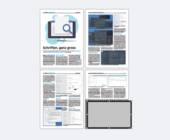



31.05.2015
02.06.2015
02.06.2015
04.06.2015
04.06.2015